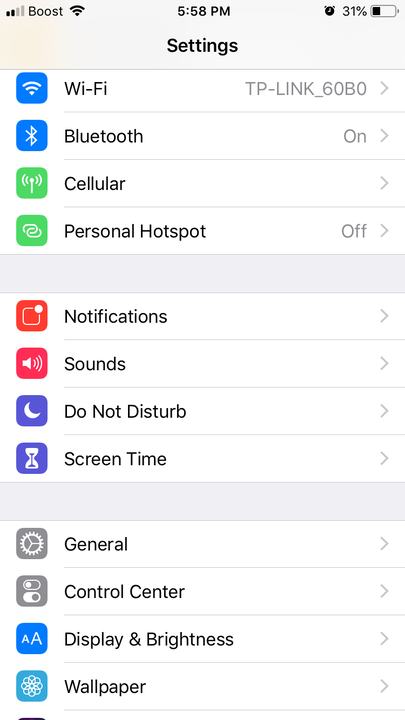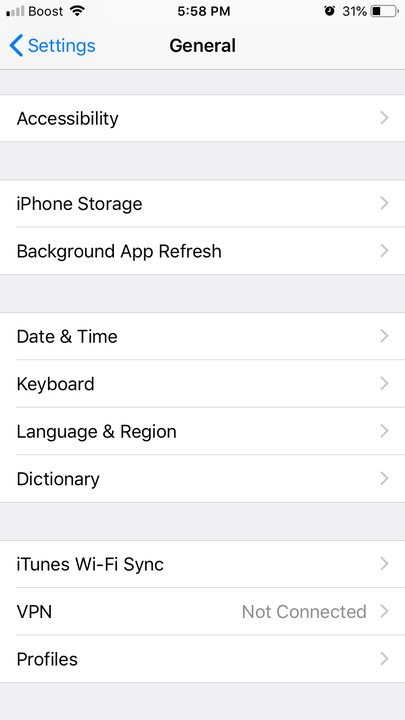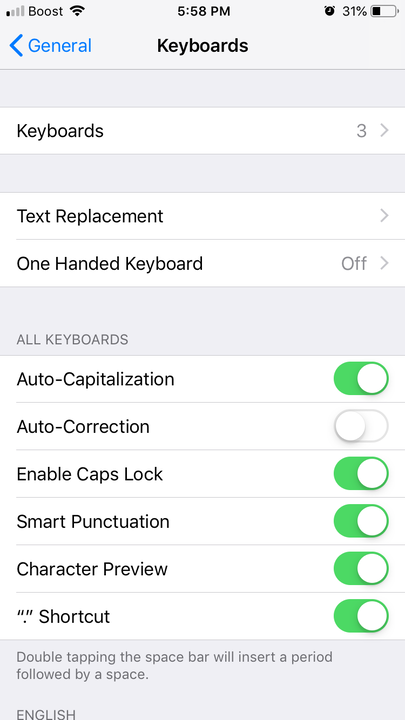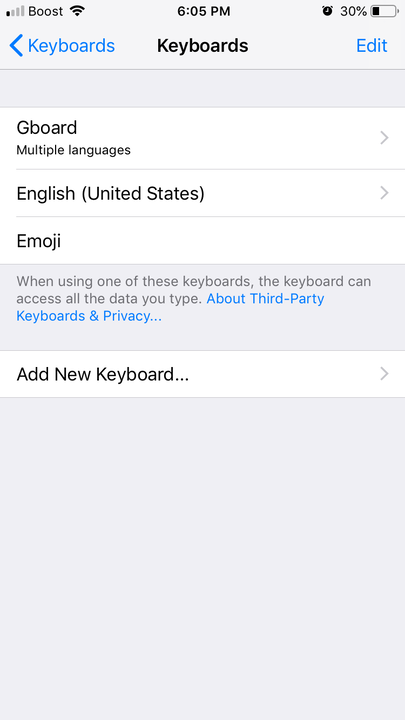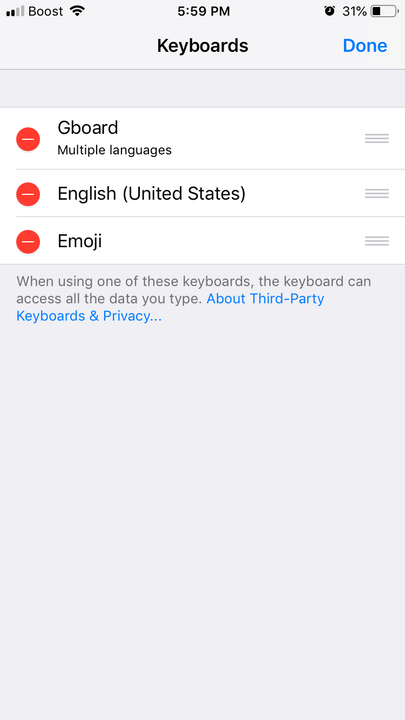Como tornar o Gboard seu teclado padrão no iPhone
- Você pode tornar o Gboard seu teclado virtual padrão em um iPhone ou Android por meio das preferências de teclado do seu telefone no menu Configurações gerais.
- Os usuários do Android podem descobrir que o Gboard já é o teclado padrão, mas, caso contrário, eles e os usuários do iPhone devem baixar o aplicativo Gboard antes de tentar defini-lo como padrão.
O Gboard é uma excelente alternativa ao teclado padrão do seu telefone. Não só oferece acesso completo ao teclado, mas vários recursos úteis, como o Google Tradutor e a Pesquisa do Google, acessíveis diretamente do teclado virtual sempre que você o usa.
Um possível problema quando se trata do Gboard é que, se ele não estiver definido como seu teclado padrão, você precisará trocar seus teclados todas as vezes. Se você tiver vários teclados instalados, isso pode ser tedioso.
O processo é diferente para usuários de iPhone e Android, o último dos quais já pode ter o Gboard definido como padrão. Mas se não for e você estiver pronto e disposto a deixar seu teclado antigo para trás e abraçar a vida do teclado Gboard, existe uma maneira simples de definir o teclado do Google como padrão em um iPhone.
Aqui está como fazê-lo.
Como tornar o Gboard seu teclado padrão em um iPhone
1. Abra seu aplicativo Configurações.
2. Toque em Geral.
Você terá que rolar um pouco para ver esta opção.
3. Selecione o menu Teclados.
Aqui é onde você pode definir preferências para o teclado padrão da Apple.
4. Toque em Teclados novamente, na parte superior do menu.
Esta será a primeira opção no menu Teclados.
5. Toque em “Editar" no canto superior direito.
Você pode encontrar este botão acima da lista de teclados baixados do seu iPhone.
6. Encontre o Gboard na lista e usando as três linhas à direita, segure e arraste o teclado virtual do Google para o topo da lista.
Ao definir o Gboard como seu teclado padrão, certifique-se de também conceder “Acesso total” ao seu iPhone.
7. Toque em Concluído.